Email üzenet visszahívása az Outlook 365-ben
Részletes lépéseket mutatunk be, hogyan hívhatja vissza az Outlook 365-ből elküldött email üzenetet.
Az e Office 365 alkalmazással sok mindent megtehet. Könnyen elérheti az Excel, a Word, a PowerPoint, a PDF és az űrlapokat. Gyorsan létrehozhat jegyzetet, hangjegyzetet és beolvashat egy dokumentumot. Nagyszerű, ha nem mindig kapja meg a fájlt PDF formátumban, és utána egyet kell alakítania, így mindig van digitális másolata. Arra az esetre, ha valami történne a papírral.
Fájlok szkennelése az Office 365 Android alkalmazással
Ha nincs telepítve az Office 365 alkalmazás Android-eszközére, telepítheti a Google Play alkalmazásból. Miután telepítette az alkalmazást és fut, a jobb alsó sarokban megjelenik a Létrehozás gomb. Amikor megérinti a gombot, különféle lehetőségeket láthat, de felül a papírdokumentum szkennelésének lehetősége lesz.
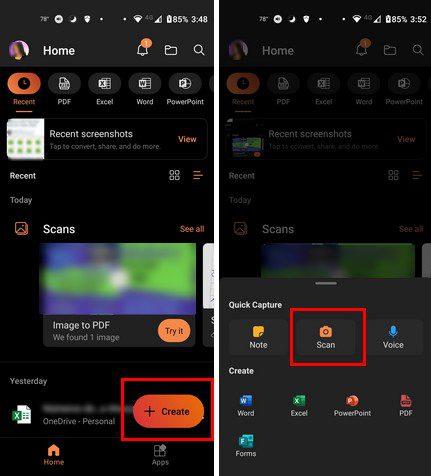
Miután elkészítette a dokumentumot, az alkalmazás megjelenít egy előnézetet. Megjelenik azon fájlok előnézete is, amelyekről már rendelkezik képpel, és ezek közül is választhat. A jobb alsó sarokban egy kamera ikon látható. Koppintson rá, ha át szeretne váltani az előlapi kameráról és fordítva.
Ha nem elégedett azzal, amit lát, és le szeretné vágni, koppintson a Vágás lehetőségre alul. Mozgassa a széleket, amíg az alkalmazás nem rendelkezik a hozzáadni kívánt elemekkel. A tetején egy lehetőség is látható, amellyel minden beolvasás után beállíthatja a szegélyeket. Ha végzett, ne felejtse el megérinteni a Megerősítés gombot a jobb alsó sarokban.
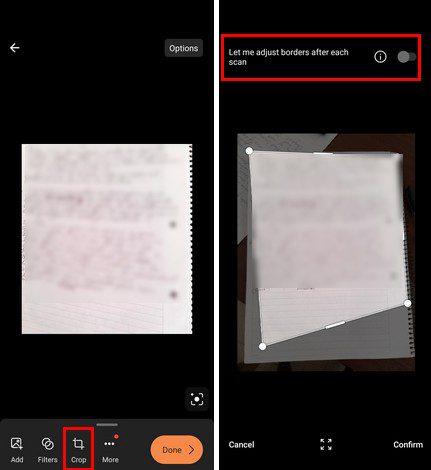
Ha végzett a kép kivágásával, további változtatásokat kell végrehajtania a képen. A fájl formátumát a jobb felső sarokban található opció gomb megérintésével módosíthatja. Ilyen lehetőségek közül választhat:
A Kész gomb feletti ikon megérintésével az alkalmazás elkülönítheti a tartalmat, majd másolhatja, megoszthatja, mentheti és kereshet benne. Kiválaszthatja a fájl méretét is. Kiválaszthatja a fájlméretet, és beállíthatja alacsonyra, közepesre vagy magasra. Alul két lehetőség is látható a fájl mentésére. Elmentheti eszközére vagy OneDrive-fiókjába.
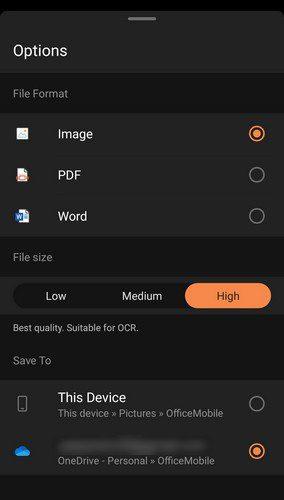
Ha alul hagyja a Beállítások lehetőséget, további lehetőségek közül választhat. Megteheti például egy másik kép hozzáadását és szűrők hozzáadását. A pontokra koppintva más lehetőségekhez is hozzáférhet, például:
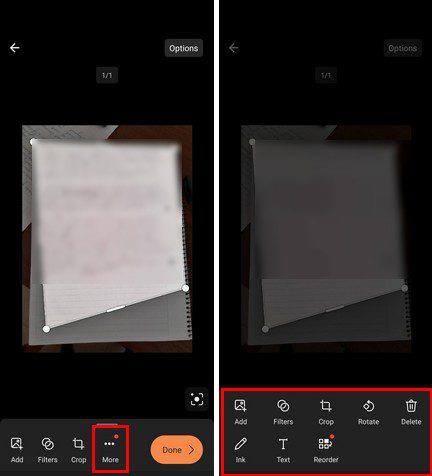
Ha végzett a szkenneléssel, megtalálhatja alkotásait, ha megérinti a szkennelési lehetőségeket felül. Ha nem látja, balra kell húznia, ahol a PDF, Excel stb. opciói láthatók. Amikor megérinti a Beolvasások elemet, látni fogja az összes beszkennelt dokumentumot, valamint az időt és a dátumot. a szkennelésről. Koppintson a mellette lévő pontokra, és megoszthatja a fájlt PDF formátumban, vagy eltávolíthatja a listáról.
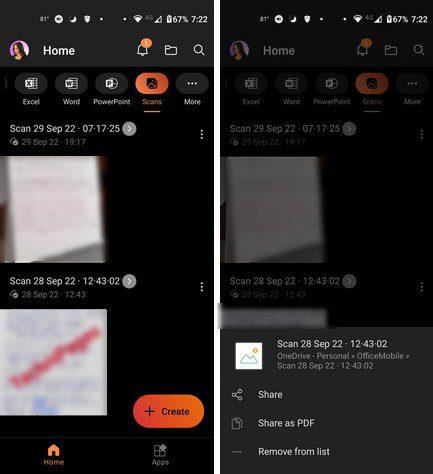
Következtetés
A dokumentumok szkennelésének köszönhetően könnyedén készíthet digitális másolatot. Ha így tesz, még ha elveszíti is a papírpéldányt, mindig kinyomtathat egy másikat. Hány fájlt kell beolvasni? Tudassa velem az alábbi megjegyzésekben, és ne felejtse el megosztani a cikket másokkal a közösségi médiában.
Részletes lépéseket mutatunk be, hogyan hívhatja vissza az Outlook 365-ből elküldött email üzenetet.
Tudja meg, hogyan lehet makrót létrehozni a Word-ben, hogy könnyebben hajthassa végre a leggyakrabban használt funkcióit kevesebb idő alatt.
A munkája Microsoft Word dokumentumok szerkesztésével kapcsolatos? Tanulja meg, hogyan engedélyezheti a változások nyomkövetésének üzemmódját Wordben.
Hozzáférne a Yahoo levelezéséhez közvetlenül az Outlook fiókjából? Ismerje meg, hogyan lehet a Yahoo levelezést hozzáadni az Outlook 2021, 2019 és 2016-hoz.
Egy útmutató, amely lépésről lépésre bemutatja, hogyan lehet a Microsoft Outlook bővítményeket (plug-in-eket) aktiválni vagy letiltani.
Olvasd el ezt a lépésről lépésre szóló útmutatót, hogyan lehet automatikusan továbbítani az e-maileket az Outlook asztali alkalmazásban Windows, macOS, stb. eszközökön.
A Microsoft Word 2016 felülírja a már meglévő szöveget? Ismerje meg, hogyan lehet egyszerű és könnyű lépésekkel megoldani a "szöveg átírása a Word-ben" problémát.
Tudja meg, hogyan változtathatja meg a hiperlinkek színét a Word alkalmazásban Windows 11, macOS, iPad stb. rendszereken. Az eljárások érvényesek a Word 365, Word 2021 stb. verziókra.
Egy útmutató, amely segít a Microsoft Excel táblázatok pontos számításával kapcsolatos problémák megoldásában.
Néha egy e-mail beragadhat a Microsoft Outlook 365 Outbox-jába. Ez az útmutató megmutatja, hogyan kezeljük ezt a problémát.








